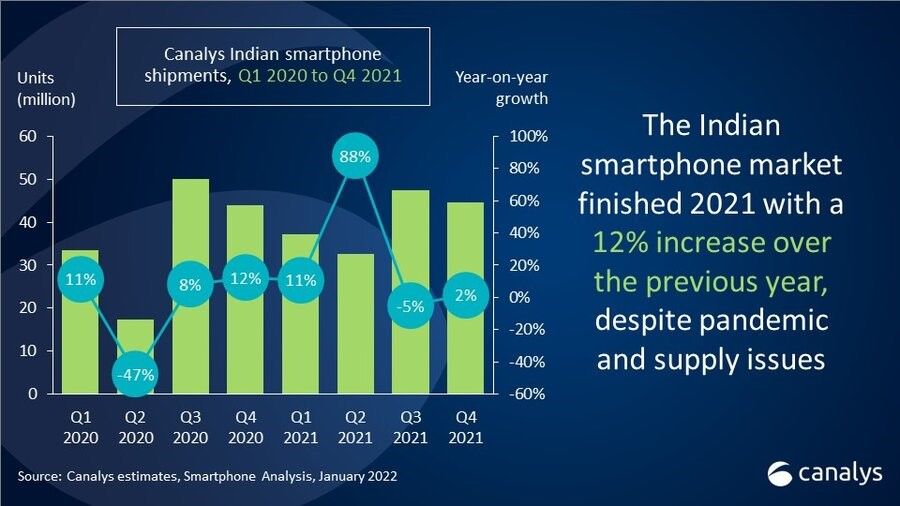我们经常在各种视频中看到镜像的画面效果,而剪映作为短视频制作的一款工具,其实也是自己添加这种镜像效果的,那么应该如何去操作呢?下面就和小编一起来看看操作步骤是什么吧 。

文章插图
剪映专业版制作镜像效果的方法
1、打开界面后,点击主页面的开始创作按钮 。

文章插图
2、在菜单的媒体窗口中导入视频素材 。

文章插图
3、随后点击素材右下角的加号键,将其添加到时间轴中 。

文章插图
【剪映专业版如何制作镜像效果?剪映专业版制作镜像效果的方法】4、鼠标点击选中该视频素材 。

文章插图
5、最后找到时间轴上方的镜像按钮,点击保存设置即可 。

文章插图
推荐阅读
- 美国前三十名校介绍 美国TOP30一流大学纷纷涨学费
- 手机京东如何注销白条 具体操作步骤
- 网易云音乐私人FM是什么 怎么用
- 360系统重装好用吗?360系统重装靠谱吗?
- oppoa7怎么将拍照声音关掉 详细操作流程
- 2021天门高一考试作文
- 兰州职工医保怎样给家人使用?亲情账户怎么绑定?
- 住房公积金缴存基数和工资有关系吗 住房公积金月缴存额怎么计算?
- 网易云音乐怎么清理缓存 清理缓存方法介绍